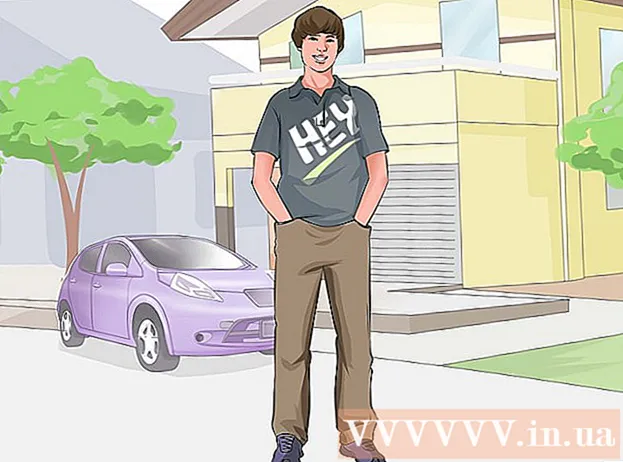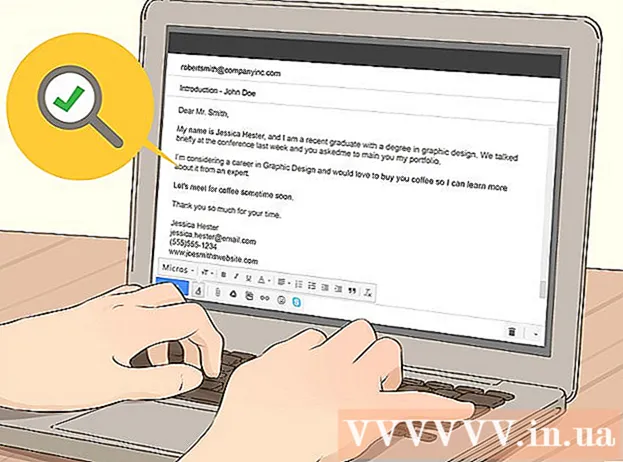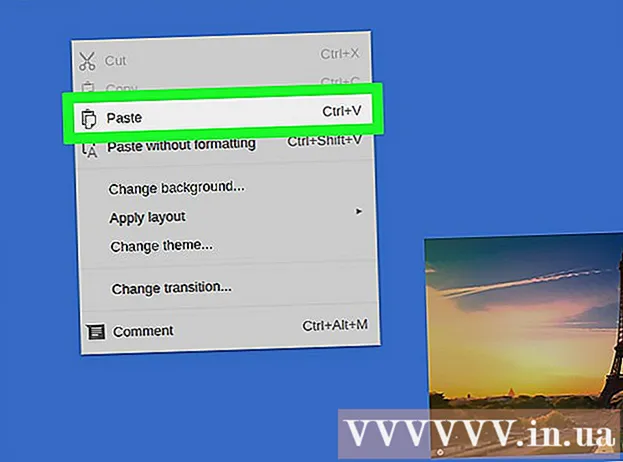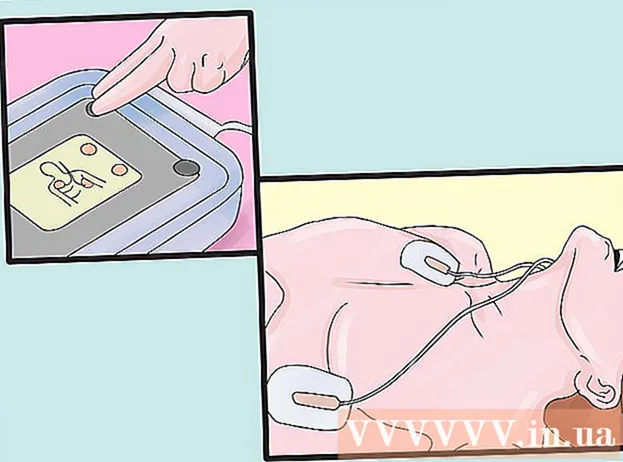Аутор:
Randy Alexander
Датум Стварања:
25 Април 2021
Ажурирати Датум:
1 Јули 2024

Садржај
Цхромецаст вам омогућава стриминг са прозора Цхроме-а на ТВ или монитор. Међутим, као и многа друга електроника, у том процесу могу настати проблеми. Често је најлакши начин да решите проблем који имате са Цхромецастом да ресетујете подразумеване вредности на оне које су биле у почетку. Тада ћете га морати ресетовати, али то не би требало да траје предуго.
Кораци
Метод 1 од 3: Користите Цхромецаст Десктоп Апп
Отворите апликацију Цхромецаст на рачунару. Апликација се може налазити на радној површини, менију Старт или директоријуму Апликације.
- Ако немате инсталирану апликацију Цхромецаст, можете је преузети са
- Ово је доступно само када се можете повезати са Цхромецастом. Ако се Цхромецаст не појави на листи уређаја који се могу изабрати, кликните овде.

Изаберите Цхромецаст. Ако на мрежи имате више Цхромецаст-а, мораћете да изаберете Цхромецаст који желите да промените.
Притисните.Подешавања.

Притисните.Враћање на фабричка подешавања. Притисните Ресет за потврду. Ово је корак за враћање Цхромецаст-а на подразумеване поставке. Да бисте га користили, мораћете поново да подесите Цхромецаст Донгле. реклама
2. метод од 3: Коришћење Цхромецаст мобилне апликације
Преузмите апликацију Цхромецаст из Гоогле Плаи продавнице на Андроид уређај. Не можете да вратите подразумеване поставке из иОС апликације. Ако можете да користите само иОС апликацију, кликните овде да бисте ручно ресетовали Цхромецаст.
- Ово је доступно само ако се можете повезати са Цхромецастом. Ако се Цхромецаст не појави на листи уређаја који се могу изабрати, кликните овде.

Притисните дугме Мену (Мену). Ово дугме се појављује у горњем левом углу екрана.
Кликните на „Сеттингс“. Отвориће се мени Подешавања за Цхромецаст.
Кликните на „Враћање Цхромецаст-а на фабричка подешавања“. Када се потврди, Цхромецаст ће бити враћен на фабричка подешавања. Морате поново покренути поступак подешавања. реклама
3. метод од 3: Користите тастер за ресетовање Цхромецаст-а
Пронађите Цхромецаст на свом телевизору. Обавезно прикључите струју да бисте могли да ресетујете на фабричка подешавања. Цхромецаст се не може вратити ако је искључен.
Притисните и држите тастер за ресетовање. Ово дугме се налази одмах поред Мицро УСБ-а (прикључка за повезивање) на крају Цхромецаст донгле.
Држите тастер за ресетовање 25 секунди. Светло на Цхромецаст-у ће почети да трепће, а на ТВ екрану ће се појавити Цхромецаст логотип и речи „Враћање на фабричке вредности“.
Подесите Цхромецаст. Након ресетовања, мораћете поново да покренете инсталацију да бисте могли да користите Цхромецаст. реклама